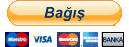14 Ağustos 2013 Çarşamba
ANDROID UYGULAMA GELIŞTIRME (DERS 3)
14 Ağustos 2013 Çarşamba by Texnomen
Android arayüzleri oluşturduğumuz uygulamanın res klasörü altındanlayouts klasörü içerisinde bulunmaktadır.
Bir önceki dersimizde oluşturduğumuz uygulamanın arayüzünü açıyoruz. Arayüz.xml penceresinde aşağıdaki şekilde görüldüğü gibi arayüzün xml kodlarının yazılı olduğu sekme ve görsel olarak nasıl göründüğünü gösteren sekme bulunmaktadır. Grafik sekmesinden bir textview seçip uygulamanın içine bırakıyorum.
Bir önceki dersimizde oluşturduğumuz uygulamanın arayüzünü açıyoruz. Arayüz.xml penceresinde aşağıdaki şekilde görüldüğü gibi arayüzün xml kodlarının yazılı olduğu sekme ve görsel olarak nasıl göründüğünü gösteren sekme bulunmaktadır. Grafik sekmesinden bir textview seçip uygulamanın içine bırakıyorum.
android:id oluşturduğumuz textview’in ismidir java kodlarını yazarken çağıracağımız isimdir.
android:layout_width textview’in genişliğidir.
android:layout_height textview yüksekliğidir.
Yükseklik veya genişliğe wrap_content yazdığımızda boyut içerisindeki yazıya göre şekil alacak. fill_parent yazdığımızda boyut ekranın bir tarafından bir tarafına olacak şekilde şekil alacak. Aşağıdaki resimde daha anlaşılır.
Bu iki değer haricinde genişlik veya yüksekliği kendi belirleyeceğimiz değerde de oluşturabiliriz. Burada değer belirtirken “20dp” “50dp” gibi değer belirtiriz. “dp” (Density Pixel ) Piksel yoğunluğu manasında. Piksel olarak değil de dp olarak belirlediğimizde çözünürlüğü farklı android cihazlarda aynı görüntünün oluşmasını sağlamış oluruz.
android:layout_alignParentLeft true textview’in sola yaslanmış olduğunu gösterir.
aynı şekilde Left yerine Top yazdığımızda Yukarı, Right > Sağ, Bottom > Aşağı yaslanmış olacaktır.
android:text alanına yazmak istediğimiz yazıyı yazıyoruz. burada bir string ile yazıyı yazabiliriz yada direkt yazmak istediğimiz şeyi yazabiliriz. String’ler uygulamamızın sol taraftan, res > values > strings.xml içinde bulunmaktadır. Add tıklayıp string seçeneğini seçip ok diyerek yeni bir string oluşturuyoruz. Name çağıracağımız referans, Value ise onun değeri yani içerisinde bulunan yazıdır.
Yazdığımız nesneleri düzenlerken de birbirlerine göre konumlarını belirtmek gerekiyor.
android:layout_below=”@+id/nesneismi” yazdığımızda bu nesnenin “nesneismi” isimli nesnenin altında olduğunu belirtir.
android:layout_toRightOf=”@+id/nesneismi” yazdığımızda “nesneismi”nin sağına hizalanır.
android:layout_toLeftOf=”@+id/nesneismi” yazdığımızda “nesneismi”nin soluna hizalanır.
android:layout_centerHorizontal=”true” yazdığımızda nesne dikey olarak ortalanacak.
android:layout_centerVertical=”true” yazdığımızda nesne yatay olarak ortalanacak.
android:textSize ile yazının boyutun belirleyebiliriyoruz. Yazı boyutunu yine dp olarak belirtiyoruz.
Şimdi grafik sekmesine geçelim ve başta textview eklediğimiz yerden buton ekleyelim.
Bir buton daha ekliyorum ve kodları aşağıdaki gibi değiştiriyorum.
Yazdığınız kodlar ne kadar düzenli olursa o kadar rahat çalışırsınız. Kodları siz yazdıkça düzenleri bozulabilir. Ctrl Shift F tuşalrına bastığınızda kodlar otomatik düzene girecektir. Bir de açtığınız xml dosyalarının isimlerinden önce * işareti varsa kaydedilmemiş değişiklikler var demektir. Ctrl S tuşlarına basıp kaydedebilirsiniz. Arayüzün görüntüsü şu şekilde değişti.
Evet arkadaşlar ilk uygulamamız için arayüz tasarımını yaptık. Bir sonraki dersimizde uygulamanın java kodlarını yazacağız.
Bir sonraki derste görüşmek üzere. Hoşçakalın.

This post was written by: Author Name
Author description goes here. Author description goes here. Follow him on Twitter
Get Updates
Subscribe to our e-mail newsletter to receive updates.
Related Articles
Raskele Başlıklar

Toplam Konu

Toplam Yorum